Мобильный телефон не слышен или не подключен через это соединение
Когда мы пытаемся подключиться к нашей машине Иногда с помощью этой технологии нашего мобильного устройства все не так просто. Даже в других случаях мы можем полностью подключиться, но без возможности слышать какой-либо звук, который мы активировали на нашем смартфоне.
Это может быть связано с различными факторами, первая из которых заключается в том, что наш автомобиль несовместим с этим подключением нашего мобильного устройства. Это может показаться странным, но, возможно, радио слишком старое, и поэтому мультимедийный звук нашего телефона не может передаваться ни через громкую связь автомобиля, ни через динамики.
Еще один фактор, который мы, возможно, не приняли во внимание, и который, как правило, случается чаще, чем мы думаем, заключается в том, что у нас нет его активации в параметрах подключения к нашему автомобилю. Так что это будет так же просто, как проверить его, открыв Настройки> Подключения> Bluetooth и касаемся соединения, чтобы посмотреть, все ли в порядке
Что ж, при доступе к этому разделу мы видим, что именно на подключенном нами устройстве не включен звук.
В том случае, если мы увидим, что все правильно, нам придется попытаться отключить и снова подключить эту технологию. Если он по-прежнему не работает, нам придется перейти к следующей альтернативе, которую мы покажем вам ниже. Есть ли поблизости другие устройства?
Один аспект, который мы должны принять во внимание, — это наличие поблизости других устройств, которые могут мешать подключению мобильного телефона к автомобилю. Например, поблизости могут быть беспроводные наушники, которые в этом случае вызывают проблемы
Если поблизости есть другие устройства, и они активированы, их лучше деактивировать, чтобы они не создавали помех этому процессу.
Недостаточный заряд батареи
Если вы раньше использовали Bluetooth на своем телефоне, вы могли заметить, что он может потреблять много электроэнергии и сокращать время работы от батареи, когда он активен. По этой причине некоторые устройства переходят в режим энергосбережения при низком заряде батареи, что отключает Bluetooth.
Возможно, вам удастся снова включить Bluetooth вручную, или вы обнаружите, что зарядка ваших устройств — единственный способ обеспечить их правильное сопряжение. В любом случае рекомендуется убедиться, что ваши устройства полностью заряжены или подключены к источнику питания, если у вас возникли проблемы с подключением обоих устройств.
Как запустить музыку
Сразу после подключения магнитола запустит FM-радио – не обращайте внимания. Принцип управления композициями зависит от года выпуска проигрывателя. На старых магнитолах сделать это можно только с помощью встроенных кнопок. А уже на более свежих моделях возможно слушать песни прямо со смартфона.
Просто запустите встроенное приложение «Музыка» и выберите нужную мелодию. В течение нескольких секунд выбранная композиция заиграет из магнитолы.
Как видим, способ с кабелем работает отлично, но он имеет один огромный недостаток – шнур постоянно мешается под рукой во время вождения. Лучше всего записать музыкальные композиции на обычную флешку и вставить её в магнитолу. Конечно, здесь нельзя управлять проигрывателем со смартфона, но зато можно повысить безопасность вождения.
Также на телефон можно установить навигатор, и слушать указания движения с динамиков автомобиля. Еще способ Как подключить телефон через блютуз к магнитоле Таким образом, после ознакомления с данным материалом можно без проблем подключить смартфон к магнитоле.
Надеемся у вас все получилось, если возникают трудности задавайте вопросы нашему боту в телеграмм-канале: написать. Еще больше интересного на канале ITPEN.
Любители прослушать музыку в автомобиле могут столкнуться с такой неприятной ситуацией: магнитола не видит телефон через USB, AUX, систему андроид или блютуз. Причин для данной проблемы может быть несколько. В этой статье мы разберем основные из них, а вы сумеете на основе нашего материала успешно устранить дефект.
Как исправить ошибку и включить флешку
Основные методики обеспечения устойчивой работы накопителя:
- Для проверки содержимого накопителя требуется включить устройство через компьютер или ноутбук, а затем просмотреть список документов файловым менеджером. Рекомендуется установить режим показа скрытых файлов, которые могут стать причиной возникновения сбоев в работе. Подозрительные документы и файлы с неправильным расширением требуется удалить. Если пользователь одновременно использует накопитель для хранения различной документации и музыкальных композиций, то потребуется покупка дополнительной флешки или карты памяти.
- Если сбои в работе продолжаются, то причиной могут быть файлы, зараженные компьютерными вирусами. При этом они не в состоянии повредить головное акустическое устройство, но при коммутации замедляют чтение, что приводит к появлению ошибки. Устранить неисправность можно при помощи компьютерных антивирусных программ.
- В случае продолжения некорректной работы оборудования необходимо отформатировать флешку для магнитолы. При этом необходимо помнить, что форматирование необратимо удаляет всю имеющуюся информацию. Если пользователь хранил на накопителе важную для него документацию, то ее следует предварительно сохранить на жесткий диск компьютера. Совместимым форматом флешек для магнитолы Pioneer является только FAT 16 или 32. При использовании стандарта NTFC накопитель не прочитается.
- У ряда владельцев ошибка возникает при подключении накопителей через удлинительный кабель. Дефект возникает из-за дополнительного сопротивления шнура, рекомендуется установка флешки непосредственно в порт USB.
- Проверить меню настройки головного оборудования. В поле параметров внешних накопителей USB прописывается значение «память». При использовании параметра «андроид» внешние устройства не распознаются.
Для обеспечения надежной работы накопителя требуется проводить безопасное отключение изделия. Для этого необходимо перевести магнитолу в режим приема сигналов радиостанции, а затем извлечь флешку из разъема USB.
Если пользователь демонтирует накопитель в процессе чтения или записи информации, то возникает риск повреждения файла. При повторной коммутации магнитола попытается прочитать поврежденный документ, что может вызвать зависание системы и появление ошибки 19 на дисплее.
Алгоритм восстановления работоспособности накопителя:
- Подключить устройство к компьютеру и скопировать всю информацию в отдельную папку, предварительно созданную на жестком диске.
- Приступить к форматированию подсоединенной флешки, включение диалогового окна производится правой кнопкой мыши.
- В появившемся окне требуется установить стандарт файловой системы FAT 32. Дополнительно требуется поменять параметр размера кластера на стандартный. Операционная система компьютера предлагает значение 4096 байт, которое использовать не рекомендуется. Также требуется убрать значок подтверждения из поля «быстрое форматирование».
- Начать форматирование, время обработки зависит от размера накопителя.
- После окончания обработки требуется запустить новый процесс форматирования. При этом необходимо выставить галочку подтверждения операции «быстрое форматирование», размер кластера остается стандартным.
- Провести повторное форматирование, которое запускается нажатием на кнопку «начать».
- После окончания процедуры требуется третий раз очистить поверхность накопителя. Необходимо снять подтверждение операции «быстрое форматирование», прочие параметры в корректировке не нуждаются.
- После третьего форматирования необходимо перенести назад музыкальные композиции.
- Отключить накопитель от компьютера, воспользовавшись процедурой безопасного извлечения. Процедура позволяет восстановить работу только некоторых накопителей, действует не для всех модификаций магнитол Пионер.
- Протестировать коммутацию к магнитоле.
Если головное устройство перестало читать накопители USB после некорректного удаления изделия, то необходимо обнулить память. Для этого имеется специальная кнопка сброса настроек, расположенная на фронтальной панели магнитолы или под ней (в случае съемного узла). Для нажатия используется тонкий заостренный предмет. Допускается очистка памяти отключением питания на 2-3 минуты.
Несовместимость устройств
Одной из основных причин, по которым возникают проблемы при сопряжении Блютуз с устройствами в автомобиле, является их несовместимость. Несмотря на то, что большинство современных устройств поддерживает Блютуз, возможны случаи, когда подключение не удается.
Одна из возможных причин — несовместимость версий Блютуз. Старые модели автомобилей могут иметь устаревшие версии Блютуз, которые не поддерживают последние стандарты. В таких случаях новое устройство совместимо с более новыми версиями Блютуз, и, следовательно, не может быть подключено к автомобилю.
Также важно обратить внимание на поддерживаемые профили. Блютуз устройства имеют разные профили, которые определяют их функционал. Например, разъемная гарнитура может быть совместима только с профилем «Hands-Free», который используется для обработки голосовых вызовов
Если автомобиль не поддерживает этот профиль, гарнитура не сможет быть подключена
Например, разъемная гарнитура может быть совместима только с профилем «Hands-Free», который используется для обработки голосовых вызовов. Если автомобиль не поддерживает этот профиль, гарнитура не сможет быть подключена.
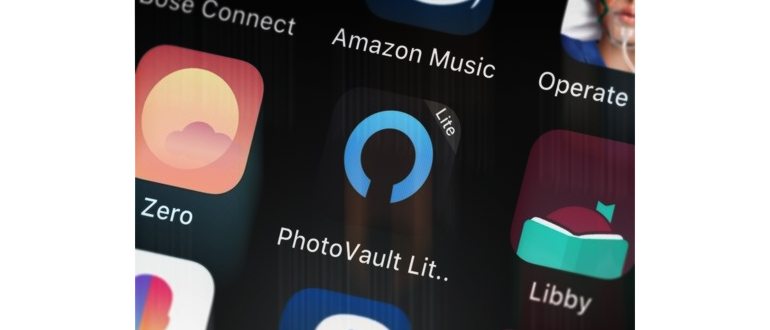
Также возможна несовместимость из-за настроек устройств. Например, если в автомобиле включена функция автоматического подключения, а на мобильном устройстве она отключена, они не смогут сопрягнуться. В таких случаях необходимо проверить и согласовать настройки на обоих устройствах.
Еще одна возможная причина несовместимости — наличие других беспроводных устройств, работающих на том же частотном диапазоне. Если автомобиль или мобильное устройство работают на одной и той же частоте, может возникнуть интерференция, что приведет к проблемам с подключением. В таких случаях рекомендуется отключить или переместить другие устройства, чтобы устранить интерференцию.
В целом, несовместимость устройств является одной из наиболее распространенных причин проблем с сопряжением Блютуз в автомобиле. При возникновении таких проблем рекомендуется проверить версии и поддерживаемые профили устройств, а также согласовать настройки и избегать интерференции с другими беспроводными устройствами.
2. Update Your Phone and the Android Auto App
If Android Auto worked before but has stopped functioning properly, you might need to install some updates to get it back on track. Head to Settings > System > Advanced > System Update to check for Android updates, and install any that are available.
Note that these menu names may be different depending on your phone. On Android 12, for example, there’s no Advanced header under System.
Afterward, open the Google Play Store to check for app updates. Tap your profile picture at the top-right and select Manage apps & device from the list. You’ll either see All apps up to date if everything is current, or Updates available with a note about how many pending updates you have otherwise. Tap this field if there are any updates ready.
If you see Android Auto in the list, tap Update to install it. While you’re here, you should update other core system apps like and Google Play services too, if they have updates available. Doing so can fix issues like Android Auto’s voice commands not working.
Finally, try opening the Android Auto app on your phone after any updates are installed. There may be a user agreement update or similar that you need to accept before continuing to use it. If the app is waiting on your approval, that’s one reason why Android Auto can stop working after a major update.
Устранение проблемы
Почему магнитола не видит телефон через USB? Мы разобрали основные причины. Теперь представляем вашему вниманию перечень действий, который, возможно, поможет вам устранить проблему:
- Для начала перезагрузите телефон: выключите и включите. Возможно это был всего лишь системный сбой;
- «Пошерудите» вашим flash-устройством в USB или AUX проходе;
- Воспользуйтесь другим USB;
- В крайнем случае можно сбросить ГУ к заводским настройкам;
- Существуют многочисленные прошивки для магнитол, которые в открытом доступе можно найти и скачать в интернете. Обновив программное обеспечение вашей магнитолы, возможно вы избавитесь от проблемы;
- Возможно, что при использовании блютуз вам потребуется вести пин-код телефона и там, и там. Сделайте это, убедившись в правильности набранного вами пин-кода (как правило, это 0000 или 1111).
Нюансы работы
Что касается телефонов на системе Андроид, то при подключении их к магнитоле вас могут попросить подтвердить (дать разрешение) на отладку с USB. Дайте то разрешение, и никаких проблем с телефонами на Адроид больше возникнуть не должно.
Почему магнитола видит телефон с затруднением? Тому может быть множество причин. Однако будь то системные или механические неисправности, все они в большинстве случаев легко и быстро устраняются, если четко следуя инструкции, обнаружить проблему и правильно ее устранить.
Вот и все. Надеемся, что какие-то из подсказанных нами советов успешно помогут вам избавиться от всевозможных проблем в подключении телефона к «музыкальной сердцевине» автомобиля, и сейчас ваша магнитола видит телефон по USB без каких-либо затруднений. Ведь по сути это достаточно простая операция, которая при отлаженной работоспособности всех технических элементов не должна создавать для вас никаких препятствий.
Проверьте настройки сопряженного автомобиля в Android Auto.
Android Auto позволяет подключить телефон к нескольким автомобилям. Если у вас возникли проблемы с сопряжением Android Auto с новым автомобилем через USB, вы можете воспользоваться этими опциями, чтобы исправить это. Чтобы перейти к настройкам автомобиля Android Auto, откройте приложение Android Auto на телефоне и нажмите Ранее подключенные автомобили.
Это покажет вам список автомобилей, которые вы одобрили или отклонили для использования с Android Auto. Если вы видите свой автомобиль в шапке «Отклоненные автомобили», возможно, вы сделали это случайно. Удалите автомобиль из списка заблокированных и повторите попытку сопряжения.


Обычно параметр «Добавлять новые автомобили в Android Auto» должен быть включен. Если это отключено, ваш телефон будет только заряжаться, а не запускать процесс настройки Android Auto при подключении.
Google говорит, что отключение этого может помочь вам подключиться ко второй машине, если у вас возникнут проблемы с этим. Попробуйте снова подключиться, используя настройки, противоположные тому, что у вас было здесь.
Если ничего из вышеперечисленного не работает, нажмите кнопку «Меню» с тремя точками в правом верхнем углу и нажмите «Забыть все автомобили». Это удалит все автомобили, которые вы синхронизировали ранее, так что вы сможете начать заново и, надеюсь, решить все, что застряло. Вам придется снова настроить машину, но это небольшое неудобство, чтобы решить вашу проблему.
Через USB кабель
Задача в том, чтобы использовать телефон просто как накопитель. То есть на флешке (или внутренней памяти) телефона есть музыка, мы подключаем телефон к магнитоле по USB в режиме передачи данных, магнитола сканирует память телефона, находит там аудио файлы и начинает их проигрывать. Как будто мы подключили обычную флешку.
Обратите внимание! Возможности данного способа подключения сильно зависят от функционала магнитолы. Например, есть магнитолы, которые поддерживают подключение Андроид устройств по USB
При этом на телефоне устанавливается специальное приложение. Управлять воспроизведением можно как с телефона, так и с магнитолы.
Что важно:
- Автомагнитола должна быть с USB входом. Снова же, если это штатная система, то USB вход скорее всего расположен в бардачке, или в подлокотнике.
- iPhone так подключить скорее всего не получится. Потому что iPhone нельзя использовать как накопитель. Разве что только в вашей машине есть поддержка Apple CarPlay. Или магнитола поддерживает подключение iPhone по кабелю (смотрите характеристики). Такая возможность есть на некоторых моделях от Alpine, BOSS, JVC, Kenwood, Pioneer.
- Чаще всего нужен кабель USB — Micro USB. Или USB — USB Type-C (на новых, топовых смартфонах). Но не каждый кабель подойдет. Дело в том, что есть кабеля, которые изначально разработаны только для зарядки телефона. Отличить его сложно. Нужен именно USB кабель для передачи данных. Тот, который идет в комплекте с телефоном должен работать.
- Слушать можно только ту музыку, которая сохранена в памяти телефона (или на флешке). Музыку через интернет, разные музыкальные сервисы (тот же Spotify, Deezer), приложения, браузер, слушать не получится. Исключение – автомобили с Android Auto и Apple CarPlay (о них я расскажу в конце статьи). На них при подключении смартфона по USB кабелю функционал будет огромный. В том числе доступ к музыкальным онлайн сервисам.
- Можно попробовать подключить не только Android смартфон, но и какой-то обычный, кнопочный телефон. Главное, чтобы он определялся как USB накопитель. Если вы подключаете его по USB к компьютеру и просто передаете файлы, то и в машине скорее всего получится подключить.
- Телефон будет сразу заряжаться.
Соединяем смартфон с магнитолой:
- Подключаем один конец USB кабеля к телефону, а другой к автомагнитоле.
- Возможно, телефон спросит в каком режиме выполнить подключение. Или вручную в настройках выбираем «Передача файлов» (устройство сохранения данных).
- Если магнитола автоматически не переключилась в режим «USB», то сделайте это вручную.
- После чтения USB накопителя должны появиться аудио файлы и начнется воспроизведение музыки с телефона.
- Чаще всего управлять воспроизведением можно только на автомагнитоле.
Способ рабочий, можно использовать. Но как мы уже выяснили, у него есть много минусов и разных нюансов.
Видео для понимания
Магнитофон хондастоит на хонде црв, телефон леново! Магнитофон не видет телефон
Магнитола кардроид не видит телефон самсунг гелакси.
Магнитола с Мицубиси outlander3 штатная простой комплектации.13 год н не видет тел BQs 5505 через usb . Пишет (device unsupported)
китайская сони 1085B….телефон samsung gelaksi c 5
«Пошерудите» вашим flash-устройством в USB или AUX проходе;
Спасибо, вы сделали мой день!
Прошу помощи! Китайская штатная голова на Андроиде 4.4.4 не хочет на следующий день подключать тот же телефон, который по Блютузу был благополучно сопряжён и даже загрузив в себя всю телефонную книгу. На следующий день она не подключает этот же Самсунг.
Магнитола пионер CD обычная. Телефон Samsung J5 2022.не читает через usb музыку?
Телефон Redmi 4X (ростестовский). Автомагнитола ИНТРО 3121 не видит с него контакты в режиме Блютуз. До этого был китайский Redmi 4X, все было нормально. В чем причина?
Привет всем.у меня телефон Самсунг гэлэкси j5 2022 и магнитола Kenwood KDC-3057U . Магнитола не распознает никак телефон. Пробовал и как передачу мультимедиа файлов и как зарядить телефон и передача MIDI ничего не получается.кто что знает киньте ответы .
Магнитофон пионер , флешку видит и читает , вставляю usb провод через телефон пишет no sound , телефон Айфон 5 s
Магнитола филипс телефон самсунг j5 prime. Зарядка идет а флешку пишет не видит
Магнитофон пионер 1901 телефон хонор9 раньше был асус все работало флешку читает с асусом тоже все норм провод в порядке комп теху видит через него, подскажите пожалуйста как сростить хонора с магнитолой приложение поставил всеравно не пашет
Манитола кенвуд,тел лениво А1000
магнитола Pioneeir не видит телефон Meizu m3 s, на экране магнитолы написано «Line», откладка по USB включена, хз с чем связано
Здравствуйте, магнитола RCD 330 noname не видит Samsung galaxy j3 по usb . Что делать?
Добрый день, магнитола кенвуд 304,телефон мейзу mx5
Лада веста, телефон хонор 7а про
Магнитола пионер андроид не активируется возможность подключения к iPhone
ТЕЛЕФОН HUAWEI мат 10 лайт, магнитола Пионер MVH s100UBG другой телефон подключаю на андройде 7.0 работает отлично, и все управление с телофна, как аукс только через Usb, а мой никак не хочет подключатся!
Добрый день. А можно ли на телефоне через блютуз увидеть содержимое флешки вставленной в магнитолу автомобиля. Т.е. ситуация такая, дальняя поездка, на телефоне нет места, закачал фильмы на флешку, воткнул ее в магнитоллу, подключился по блютузу и смотришь фильмы с флешки на телефоне)))
Добрый день. Не коннектится через USB автомагнитола JVC kd x 155 с телефонам xiomi redmi 4x. При подключении начинает плавать зарядка питания телефона то есть зарядка то нет (страшно глючит телефон). И больше ничего не происходит. Если есть какой то выход из этой ситуации, подскажите пожалуйста. За ранее спасибо.
>
Внешние помехи
М.Л. Харрис / Банк изображений / Getty Images
Хотя вы с большей вероятностью столкнетесь с помехами Wi-Fi дома или в офисе, общедоступные сети Wi-Fi и точки доступа также могут создавать помехи для Bluetooth в вашем автомобиле. Если вы используете мобильную точку доступа в автомобиле, выключите ее. Возможно, вы сможете снова включить его без каких-либо проблем после сопряжения устройств.
Соединения USB 3.0 могут создавать помехи в том же диапазоне 2,4 ГГц, что и устройства Bluetooth. Проблема связана с плохим экранированием, и вы с большей вероятностью столкнетесь с этой проблемой дома или в офисе, чем в машине. Тем не менее, если ваш ноутбук использует USB 3.0 и находится на пассажирском сиденье, рассматривайте его как потенциальный источник помех.
По сути, любое электронное устройство, работающее в диапазоне 2,4 ГГц, может мешать сопряжению и работе устройств Bluetooth. Если возможно, подключите свои устройства в другом месте. Для внутренних устройств Bluetooth в автомобилях выполните сопряжение на выключенном автомобиле или с отключенными аксессуарами, такими как автомобильные инверторы.
Bluetooth – это стандарт беспроводной связи, используемый для подключения электронных устройств на небольшом расстоянии. Многие современные автомобили оснащены встроенным Bluetooth-соединением, позволяющим подключить телефон к автомобильной аудиосистеме.
Работа с Bluetooth в автомобиле важна для многих из нас. Раздражает, когда по какой-то причине не подключается или вырубается посреди разговора. Вот несколько вопросов, которые могут помочь вам разобраться в проблеме:
1. Раньше система Bluetooth в вашем автомобиле работала? Да Нет Далее вы хотите узнать, связана ли проблема с вашим телефоном или автомобилем, или с совместимостью телефона и автомобиля:
2. Что произойдет, если вы попытаетесь подключить другой телефон к своему автомобилю? Это работает? Да Нет Если другой телефон работает нормально, вы знаете, что система Bluetooth автомобиля работает. 3. Следующим шагом попробуйте удалить свой профиль телефона в машине и сделать то же самое в своем телефоне. После этого повторите попытку сопряжения. Прочитайте Как удалить профиль телефона и Как подключить телефон. Проблема исчезла? Да Нет 4 Проверьте совместимость телефона или обновите прошивку информационно-развлекательной системы. Есть ли обновления прошивки для вашего автомобиля? Может ли ваш дилер сделать обновление для вас?
Bluetooth никогда не работал в моей машине. Первый вопрос: есть ли в вашем автомобиле встроенная система Bluetooth? Некоторые автомобили предварительно подключены к Bluetooth и имеют кнопку «Телефон», но на самом деле не имеют системы Bluetooth. Самый простой способ узнать это нажать кнопку «Телефон». Система должна ответить голосом или сообщением на информационно-развлекательном экране. Если нет ответа, возможно, в вашем автомобиле нет Bluetooth.
Я привязал к паре другой телефон, и он тоже не работает. Это означает, что проблема связана с системой Bluetooth автомобиля. Возможно, потребуется сбросить настройки или обновить прошивку. Если это не помогает, возможно, необходимо заменить модуль Bluetooth или другую часть оборудования.
Шаг первый: проверьте кабель и Bluetooth соединение
Это может показаться простым и глупым шагом, но если Вы используете специализированное головное устройство для автомобиля, то кабель является первым местом для начала поиска неисправности. Если Android Auto просто не загружается, попробуйте поменять кабель на другой. Есть шанс, что тот кабель, который Вы используете, был поврежден, что может вызвать всевозможные странные проблемы.
Убедитесь, что Ваш телефон сопряжен и подключен к головному устройству Вашего автомобиля. В то время как Android Auto делает большинство вещей через USB — воспроизведение музыки, голосовые команды карты и т. д. приложение полагается на bluetooth для голосовых вызовов. Вы будете знать, если у Вас здесь проблемы — просто нажмите на кнопку телефона в меню Android Auto. Если оно говорит Вам подключить телефон для звонков, то Bluetooth отключен. Вероятно, нужно отключить телефон от USB и вернуться в меню настроек головного устройства, чтобы повторно подключить устройство. Для точной инструкции по выполнению сопряжения, ознакомьтесь с инструкциями по эксплуатации Вашего автомобиля или головного устройства.
Шаг второй: проверьте разрешения приложения и доступ к уведомлениям
С этого момента остальные наши предложения будут применяться как к приложению Android Auto на телефоне, так и к головному устройству.
Разрешения для приложений могут вызывать всевозможные странные проблемы, если они не включены или каким-то образом отключены. Поэтому, если у Вас возникли проблемы с телефонными звонками, уведомлениями, голосовыми управлениями или любым сочетанием этих проблем, то продолжайте читать.
ПРИМЕЧАНИЕ: следующие шаги были сделаны на устройстве с оболочкой EMUI 5, поэтому они могут немного отличаться в зависимости от производителя Вашего телефона.
Чтобы проверить разрешения, перейти в меню настроек. Потяните вниз панель уведомлений и нажмите на значок шестеренки.

Найдите пункт «Приложения.

Нажмите на «Android Auto», а затем «Права».


Убедитесь, что все права активны. Если какие-либо права отключены, то включите их.

Если у вас возникли проблемы с уведомлениями, то убедитесь, что доступ к уведомлениям включен.
Вернитесь в меню приложений (настройки > приложения) нажмите на значок шестеренки в правом верхнем углу. В моем случае значок шестеренки находится внизу.

Прокрутите вниз и нажмите на «Специальный доступ».

Нажмите на «Доступ к уведомлениям».

Убедитесь, что Android Auto включен здесь.

Шаг третий: очистка всех данных приложения и начать все сначала
Если все еще возникают проблемы после того, как все необходимые галочки поставлены, то, возможно, настало время «обновить» приложение. Снова откройте меню приложений (настройки > приложения) и найдите приложение Android Auto.
Нажмите на «Память».

Нажмите «Сброс». Удаляться все настройки приложения, так что по сути Вы будете использовать приложение Android Auto как будто только что его установили.

Появится предупреждение, давая Вам знать что это действие удалит все персональные настройки. Нажмите кнопку «Удалить».

Шаг четвертый: удалить и переустановить
Если все предыдущие шаги не исправили Вашу проблему, то остается последний. Перейдите в меню приложений (Настройки > Приложения). Найдите Android Auto.
Нажмите на приложение, затем нажмите на «Удалить».

Появится всплывающее окно, требующее подтверждение действия. Нажмите «ОК».

Через несколько секунд приложение будет удалено.
На всякий случай перезагрузите телефон.
Как только телефон включится зайдите в магазин Google Play и повторно установите Android Auto.

Как подключить смартфон к Android Auto
Принцип подключения телефона к Андроид Авто может отличаться в зависимости от способа — по USB-кабелю, через Блютуз или Вай-Фай. Во избежание путаницы рассмотрим каждый из вариантов.
По Блютуз
Следующий момент, требующий рассмотрения — как подключить смартфон к Андроид Авто по Блютуз
Это важно, ведь именно по «синему зубу» передаются голосовые команды, звонки и другие данные. Процесс подключения имеет следующий вид:
- Настройте соединение устройства по USB-кабелю
- Включите блютуз модуль на телефоне и головном устройстве (если это необходимо).
- Выполните сопряжение между девайсами.
- Убедитесь, что при совершении звонков звук выводится на автомобильные динамики магнитолы.
Как правило, достаточно один раз подключить телефон к магнитоле по Блютуз, чтобы в дальнейшем этот процесс проходил в автоматическом режиме.
По WiFi
Один из распространенных вопросов — как подключить телефон через Андроид Авто по Вай-Фай соединению. Это возможно, если телефон и магнитола поддерживают эту технологию. При этом алгоритм действий имеет такой вид:
- Убедитесь, что смартфон соответствует минимальным требованиям (об этом ниже).
- Проверьте, чтобы машина поддерживала подключение Андроид Авто по Вай-Фай.
- Подключите мобильное устройство к быстрому Интернету.
- Убедитесь, что на смартфоне включен и настроен Блютуз.
- Заведите машину и проверьте, что она находится на ручнике или в режиме парковки.
- Скачайте и обновите некоторые приложения, если это необходимо (к примеру, Гугл Карты).
- Подтвердите ознакомление с информацией о безопасности и разрешениями Андроид Авто.
- Включите уведомления для Android Auto.
В дальнейшем принимайте все запросы от софта, чтобы он корректно работало. На завершающем этапе остается подключить программу на дисплее бортового компьютера машины.
В дальнейшем можно в любой момент отключить смартфон от беспроводной трансляции. Для этого достаточно выключить Вай Фай и Блютуз.
Заключение
Как видим, подключить телефон к магнитоле посредствам блютуз очень просто. Принцип действий такой же, как и при сопряжении любого другого устройства
Главное – соблюдать внимательность и осторожность!
Евгений Загорский
IT специалист. Автор информационных статей на тему Андроид смартфонов и IOS смартфонов. Эксперт в области решения проблем с компьютерами и программами: установка, настройка, обзоры, советы по безопасности ваших устройств. В свободное время занимается дизайном и разработкой сайтов.
Существует много способов, которыми можно подключить телефон к автомагнитоле и слушать любимую музыку с телефона в автомобиле. Это удобно, ведь сейчас практически у каждого вся музыка хранится в смартфоне. К тому же многие используют музыкальные сервисы типа Apple Music, Google Play Музыка, Spotify и т. д., чтобы слушать музыку онлайн (или через интернет с VK, других приложений и сайтов)
Не важно, используете вы музыкальные сервисы, или музыка загружена на флешку телефона, вы можете слушать ее в автомобиле, просто подключив телефоне к магнитоле по Bluetooth, с помощью кабеля USB, AUX, или другим способом. В этой статье мы рассмотрим все возможные способы, с помощью которых можно соединить смартфон с автомагнитолой
Существует огромное количество штатных головных устройств и универсальных автомагнитол. Все они отличаются своими возможностями и функционалом. Какие-то могут проигрывать музыку только со старых кассет и принимать радио, а какие-то уже не поддерживают компакт-диски. Современные магнитолы чаще всего поддерживают воспроизведение музыки только с USB-накопителей, SD карт и по Bluetooth.
Самые новые и продвинутые штатные и универсальные магнитолы (аудиосистемы) имеют поддержку Apple CarPlay и Android Auto. Разумеется, что к таким современным устройствам подключить свой смартфон на Android, или iPhone можно вообще без проблем (и не только для доступа к музыке) , чаще всего даже без использования проводов. Но даже к старой автомагнитоле можно подключить телефон и использовать его для прослушивания музыки в автомобиле. Даже если нет AUX. Практически все способы одинаково подходят как для iPhone, так и для смартфонов на Android. Обычный кнопочный мобильный телефон так же можно подключить.


![Android 13 не может подключиться к автомобильному bluetooth [fixed] - vgev](http://kirovlom.ru/wp-content/uploads/0/f/0/0f0698f454b570ab724e7064f18f857b.jpeg)


























